Los protectores de pantalla para su ordenador no se limitan a lo que le ofrece la caja. Puedes descargar una gran variedad de animaciones y divertidos salvapantallas que protegen la pantalla de tu Mac cuando está inactiva durante un largo periodo de tiempo.
Pero, ¿sabías que también puedes configurar una página web como salvapantallas de tu Mac? Ciertamente. Le mostraremos cómo!
Puede que nunca hayas pensado en ello antes, pero configurar un sitio web como protector de pantalla de tu Mac es una idea bastante buena. Le permite volver a un equipo inactivo que ya está mostrando el último contenido de sus páginas web favoritas, como Tecnologismo.
Haga de cualquier sitio web su protector de pantalla
Entonces, ¿cómo puedes hacerlo? Estos son los pasos que deberá seguir:
1) Descargar e instalar el archivo de salvapantallas WebViewScreenSaver 2.0.
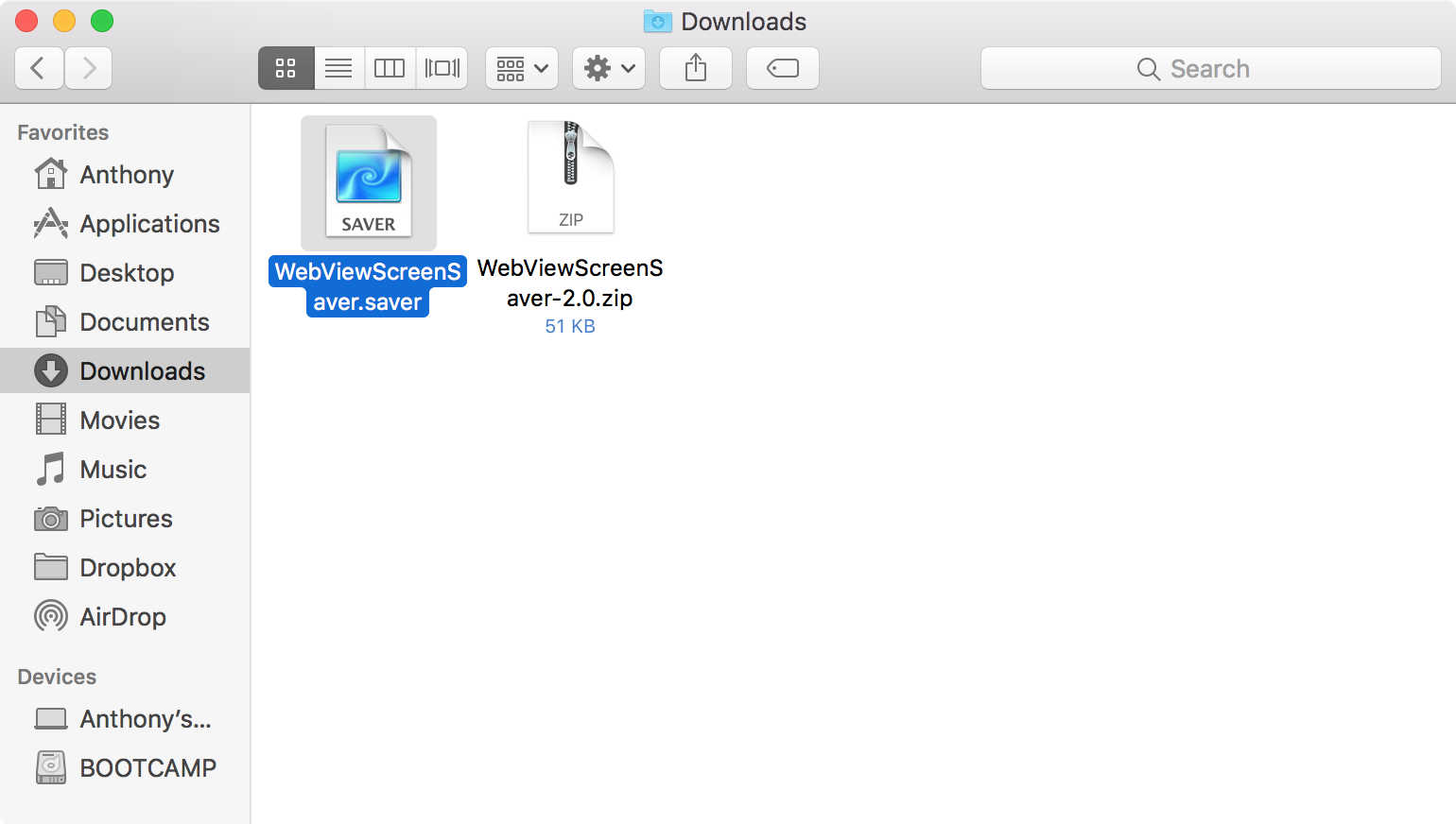
2) Una vez finalizada la instalación, abra la aplicación Preferencias del Sistema y ejecute el panel de preferencias Escritorio y protector de pantalla .
3) Abra la pestaña Salvapantallas .
4) Desplácese hacia abajo hasta que vea la opción WebViewScreenSaver 2.0. Haga clic en él para seleccionarlo y, a continuación, haga clic en el botón Opciones del protector de pantalla…. .
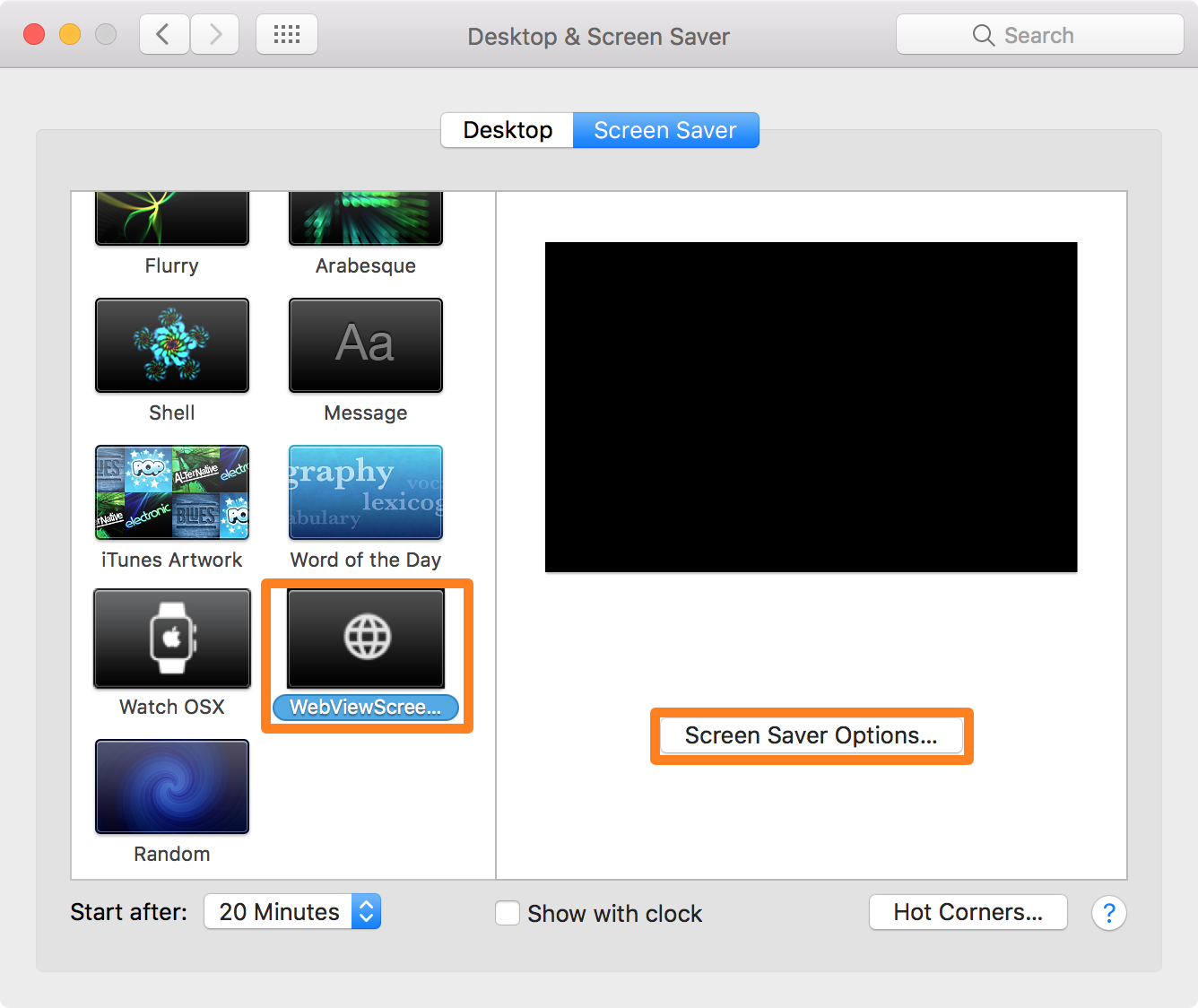
5) Haga clic en el botón Añadir URL .
6) La URL de Google se añadirá de forma predeterminada. Haga doble clic en él para editarlo en cualquier sitio web que desee:
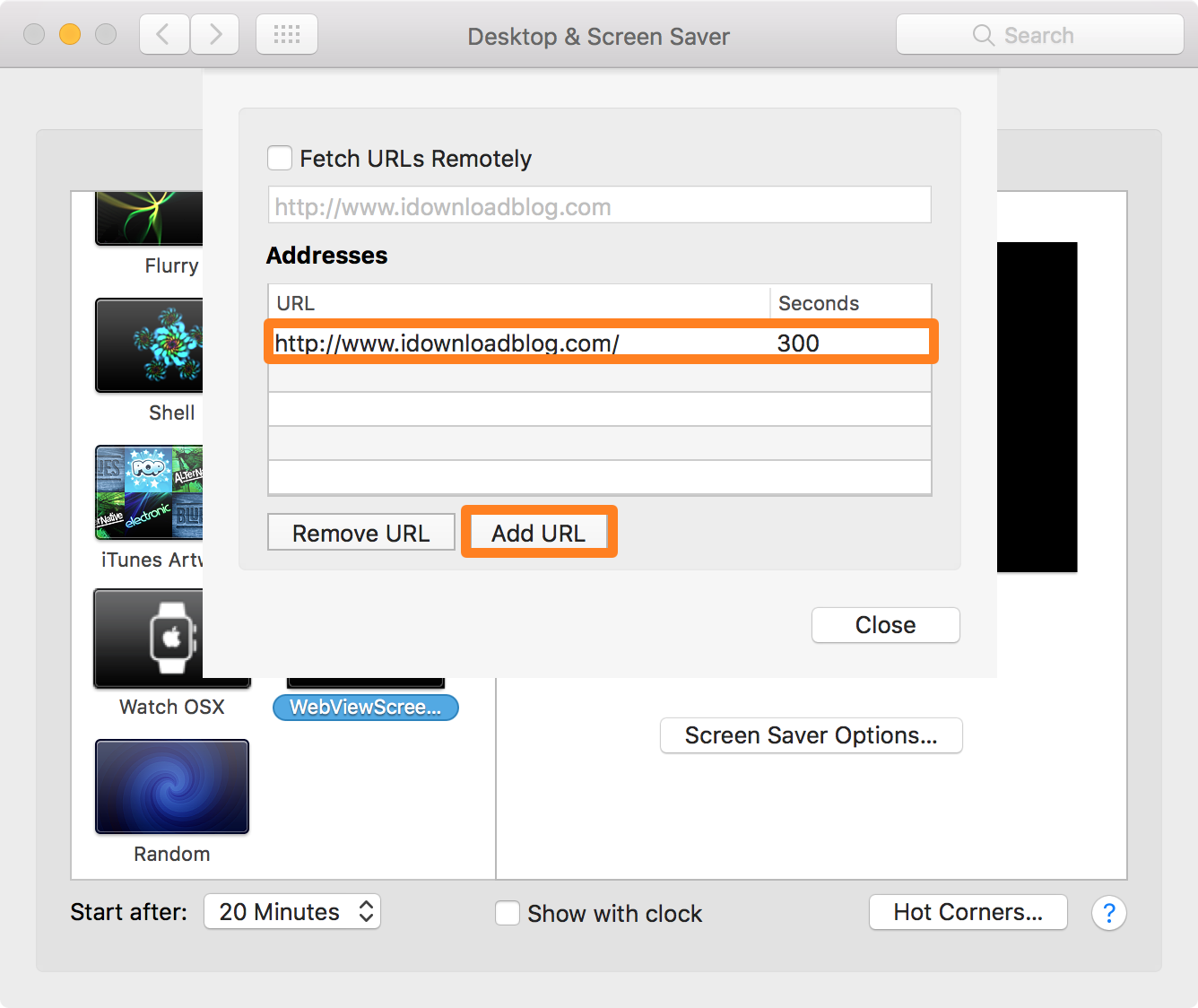
Consejo: Puedes añadir tantos sitios web como quieras. Si agrega más de uno, el protector de pantalla se desplazará por todos ellos.
7) Haga clic en el botón Cerrar .
Ahora, cuando comience el protector de pantalla, debería cargarse el sitio web elegido. Puede haber bloques de blanco o negro en los lados de la pantalla dependiendo del tamaño del formato del sitio web, así que tenga esto en cuenta.
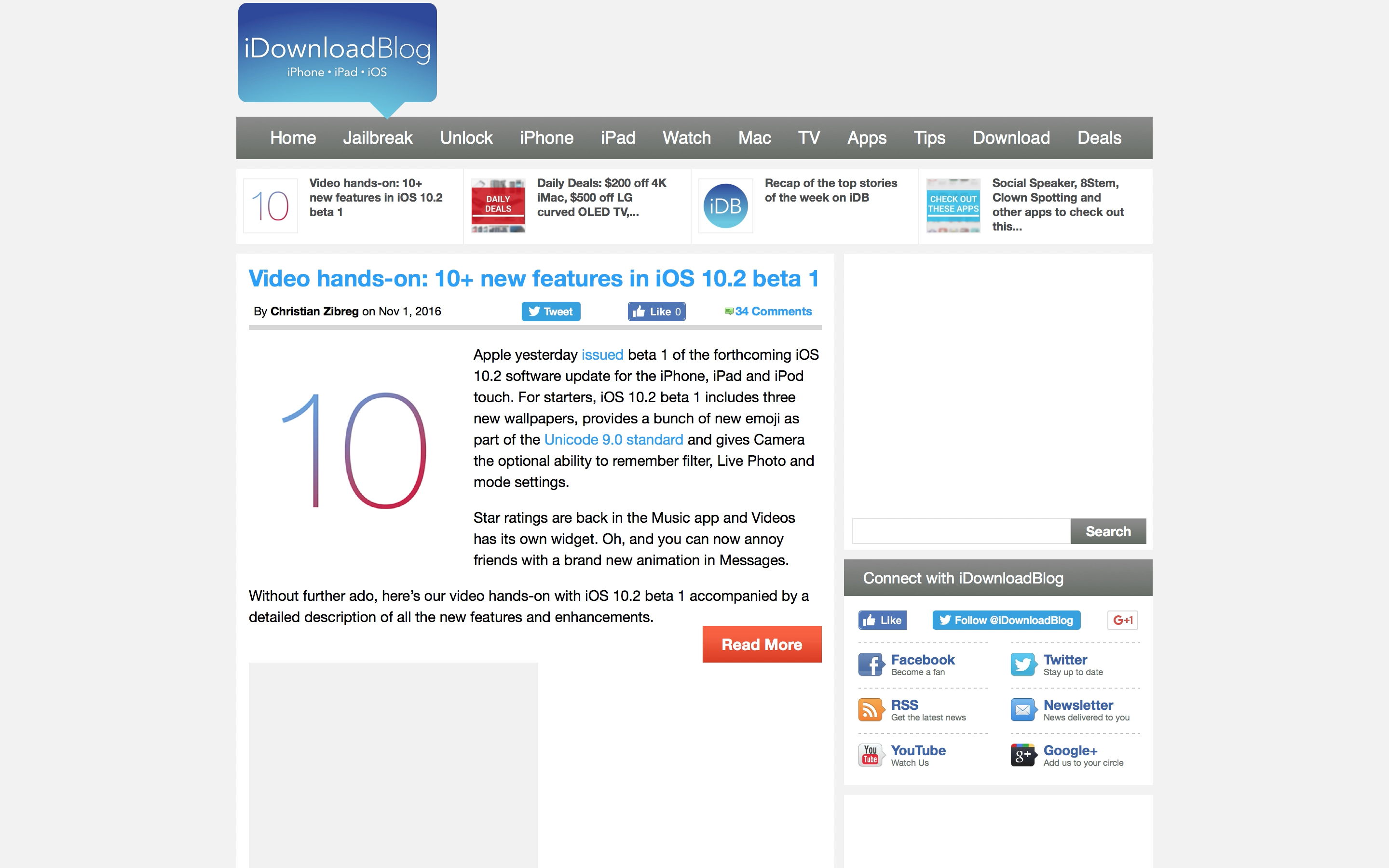
Personalmente, recomiendo configurar más de un sitio web para el protector de pantalla, ya que esto hará que los sitios web cicle entre sí. Idealmente, eso es lo que quieres que haga un salvapantallas, porque no quieres estar sentado en la misma imagen durante demasiado tiempo. Ese es el punto de dicho «salvapantallas».
Tener un sitio web como salvapantallas no es para todo el mundo, pero es genial poder ver todo el contenido más reciente de cualquier sitio web cuando vuelves a tu ordenador cuando no has estado en él durante un tiempo.
Personalmente, creo que esto funciona mejor con sitios web que realmente tienen contenido actualizable, como sitios de noticias y foros. De esta forma, cada vez que se inicia el protector de pantalla, se puede ver el contenido más reciente de un vistazo. No tiene sentido establecer una página web que nunca cambie como salvapantallas, porque si lo haces, siempre se verá exactamente igual y no hay verdadera emoción allí.
Si vas a probar esto en tu Mac, háznoslo saber en los comentarios de abajo.
